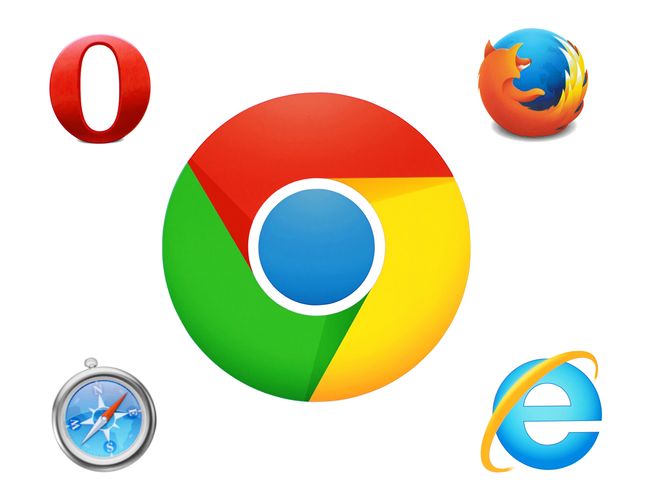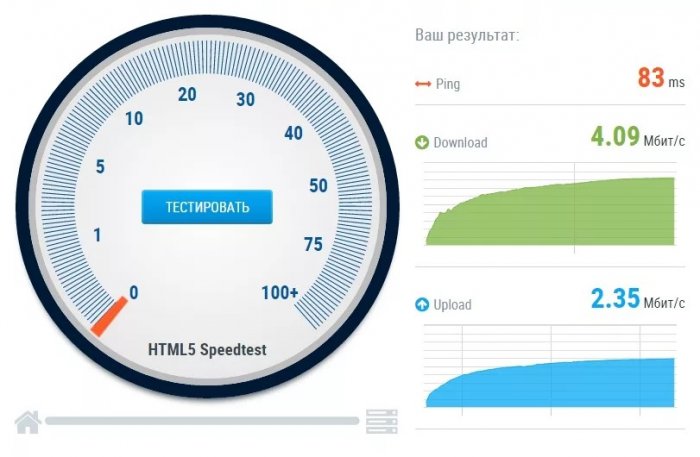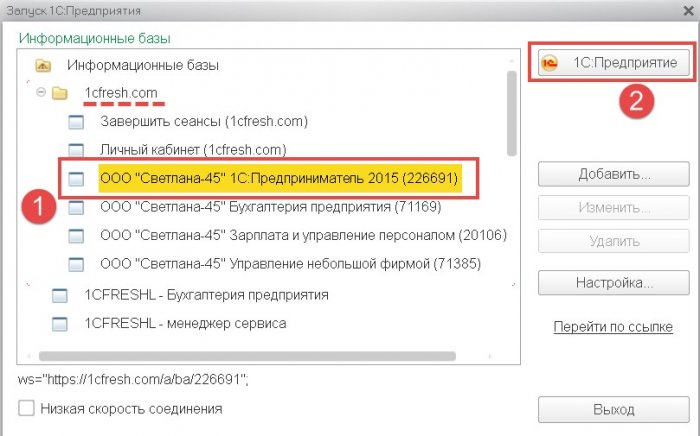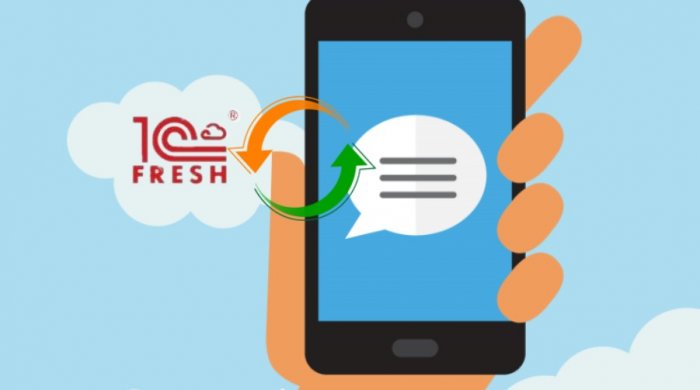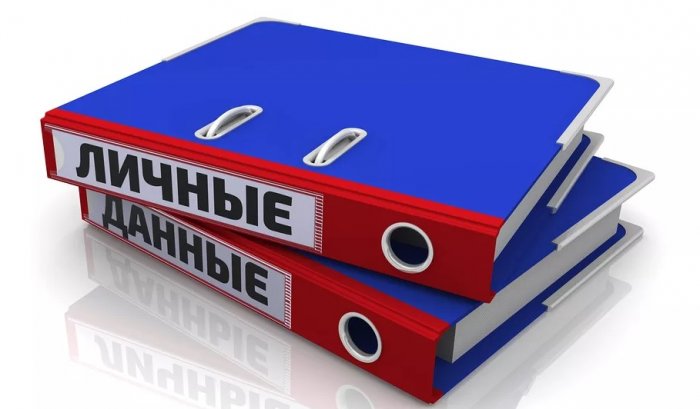1. Что такое «1С-Отчетность»?
Сервис «1С-Отчетность» позволяет отправлять непосредственно из приложений «1С» регламентированную отчетность и письма в контролирующие органы — ФНС, ПФР, ФСС, Росстат, Росалкогольрегулирование и Росприроднадзор. Эти отчеты и письма подписаны электронной подписью организации или индивидуального предпринимателя и имеют ту же юридическую силу, что и собственноручно подписанные документы.
Кроме того, сервис «1С-Отчетность» позволяет отслеживать весь документооборот с контролирующими органами, запрашивать и получать акты сверок по расчетам с ФНС и ПФР, выписки из ЕГРЮЛ и ЕГРИП, отправлять уведомления о контролируемых сделках и многое другое.
Оператором сервиса «1С-Отчетность» является ЗАО «Калуга Астрал».
Возможность использования «1С-Отчетности» предусмотрена во всех приложениях «1С», позволяющих формировать регламентированную отчетность. В частности, это следующие приложения, работающие в сервисе "1С:Фреш":
- 1С:Бухгалтерия предприятия
- 1С:Предприниматель 2015
- 1С:Комплексная автоматизация
- 1С:Управление нашей фирмой (отчетность по упрощенной системе налогообложения).
- 1С:Зарплата и управление персоналом
- 1С:Отчетность предпринимателя
2. Преимущества для абонентов сервиса
Пользователи сервиса "1С:Фреш" имеют следующие преимущества при работе с «1С-Отчетностью»:
- Можно хранить электронную подпись, необходимую для подписания и отправки отчетности, прямо в сервисе "1С:Фреш". При этом на компьютер пользователя не требуется устанавливать программы для работы с криптографией и отчетность можно отправлять с любого компьютера при наличии подключения к Интернету.
- Абоненты сервиса с тарифами уровня «ПРОФ» или «Комплексная автоматизация» могут бесплатно подключить к «1С-Отчетности» одно юридическое лицо или одного индивидуального предпринимателя.
- В тарифы сервиса входят услуги по хранению электронной подписи в сервисе "1С:Фреш":
- в тарифы «ПРОФ» и «Комплексная автоматизация» — хранение двух электронных подписей для абонента сервиса;
- в тариф «ТЕХНО» — хранение одной электронной подписи для абонента сервиса.
Подключение к «1С-Отчетности» из приложений сервиса "1С:Фреш" отличается от подключения к «1С-Отчетности» из «коробочных» версий тех же приложений следующим:
- Помощник подключения к «1С-Отчетности» позволяет выбрать хранение электронной подписи в сервисе.
- В процессе подключения к «1С-Отчетности» может потребоваться установить внешнюю компоненту — расширение браузера для работы с криптографией.
- В качестве регистрационного номера программы при подключении к «1С-Отчетности» следует указывать свой код абонента в сервисе "1С:Фреш".
3. Процесс подключения
Процесс подключения включает в себя следующие этапы:
- Заполнение свойств организации или предпринимателя, подключаемых к «1С-Отчетности».
- Заполнение свойств лица, от имени которого подписывается отчетность (на него будет оформлен сертификат ключа электронной подписи).
- Заполнение и отправка заявления на подключение к «1С-Отчетности».
- Рассмотрение заявления оператором «1С-Отчетности» — фирмой ЗАО «Калуга Астрал».
- После одобрения заявления — завершение подключения к «1С-Отчетности», формирование ключа электронной подписи.
4. Заполнение данных организации
Перед подготовкой заявления на подключение к «1С-Отчетности» необходимо проверить, заполнены ли все необходимые реквизиты подключаемой организации или подключаемого индивидуального предпринимателя. И если какие-либо необходимые сведения не заполнены, указать их.
Например, в «1С:Бухгалтерии предприятия» для этого следует:
- Выбрать команду меню Главное — Организации.
- Открыть карточку подключаемой к «1С-Отчетности» организации или индивидуального предпринимателя (щелкнуть строку справочника Организации двойным щелчком мыши).
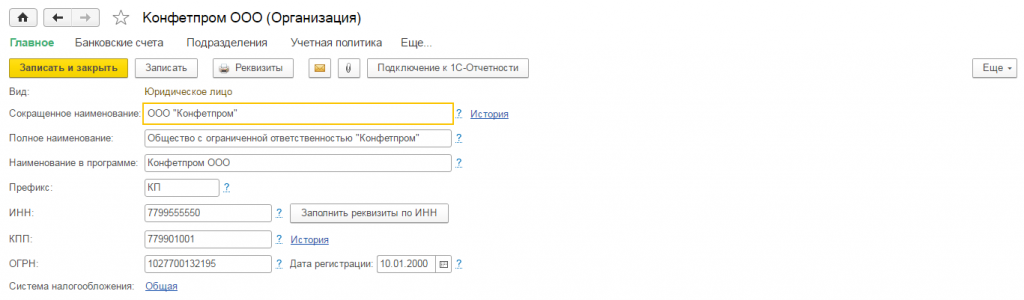
- Проверить, заполнены ли все необходимые реквизиты, необходимые для взаимодействия с контролирующими органами: ИНН, КПП, ОГРН, ОКПО, код ФНС, регистрационный номер ПФР, код органа ПФР, ТОГС Росстата, код ФСС и др. Если какие-то из этих реквизитов не заполнены — указать их.
- Если отчетность будет подписывать не руководитель организации (генеральный директор или иной руководитель, имеющий право в соответствии с законодательством или уставными документами организации представлять организацию без доверенности, а при представлении отчетности индивидуального предпринимателя — не сам индивидуальный предприниматель), то следует открыть раздел Налоговая инспекция, указать для параметра Отчетность подписывает значение Представитель, нажать справа от него гиперссылку Заполнить и указать в выведенной форме Представитель реквизиты доверенности или иного документа, подтверждающего полномочия лица, подписывающего отчетность. , и объем этих полномочий.
- После заполнения всех реквизитов подключаемой организации или подключаемого индивидуального предпринимателя следует нажать кнопку Записать и закрыть.
5. Заполнение персональных данных лица, подписывающего отчетность
Перед подготовкой заявления на подключение к «1С-Отчетности» также нужно проверить, заполнены ли персональные данные лица, от имени которого будет подписываться отчетность.
Например, в «1С:Бухгалтерии предприятия» для этого следует:
- Выбрать команду меню Справочники — Физические лица.
- Открыть карточку нужного лица (щелкнуть строку справочника Физические лица двойным щелчком мыши).
- Проверить, заполнены ли все необходимые реквизиты (СНИЛС, паспортные данные и др.) Если какие-то из этих реквизитов не заполнены — указать их и затем нажать кнопку Записать и закрыть.
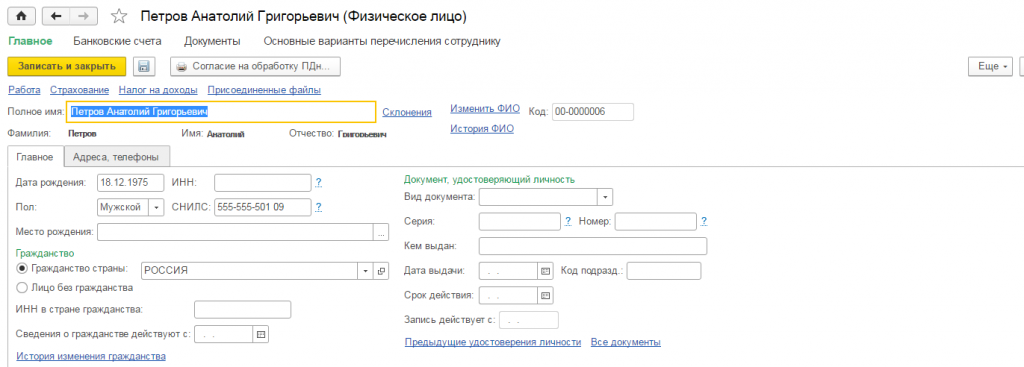
6. Заявление на подключение
Покажем, как заполняется заявление на подключение к «1С-Отчетности» на примере «1С:Бухгалтерии предприятия». В других приложениях заявление заполняется аналогично, но команда меню для вызова помощника подключения к «1С-Отчетности» может быть другой.
Чтобы подключиться к «1С-Отчетности», следует:
- Выбрать команду меню Отчеты — Регламентированные отчеты.
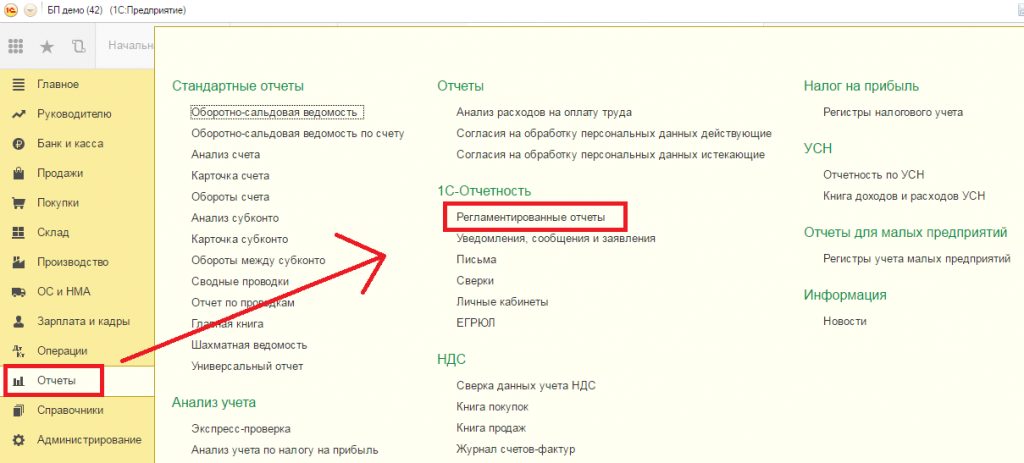
- Если в приложении еще не были осуществлены подключения к «1С-Отчетности», то будет выдано окно приглашения на подключение к «1С-Отчетности». В нем следует нажать гиперссылку Подключиться к 1С-отчетности сейчас
- В окне помощника подключения к «1С-Отчетности» нажать кнопку Далее >
- При подключении к «1С-Отчетности» с помощью браузера может быть выдано окно с предложением установить расширение браузера, необходимое для работы с криптографией.Следует нажать кнопку Продолжить, загрузить и установить расширение браузера.
- На следующем шаге помощника подключения к «1С-Отчетности» предлагается выбрать место хранения ключа электронной подписи. Рекомендуется выбрать значение В защищенном хранилище на стороне провайдера сервиса.
- При выборе места хранения ключа электронной подписи В защищенном хранилище на стороне провайдера сервиса нужно будет указать номер телефона, на который будут приходить SMS с паролем для отправки отчетности, и нажать появившуюся справа от номера телефона кнопку Проверить.
- На указанный номер телефона будет направлено SMS-сообщение с кодом подтверждения. Следует ввести этот код в поле подтверждения.
- Далее необходимо указать адрес электронной почты, на который будут приходить сообщения с паролем для отправки отчетности или смены номера телефона. И затем нажать появившуюся справа от адреса электронной почты кнопку Проверить.
- На указанный адрес электронной почты будет направлено письмо с кодом подтверждения. Следует ввести этот код в поле подтверждения и нажать кнопку далее.
- Будет выведено соглашение о присоединении к регламенту Удостоверяющего центра.Следует установить флажок Подтверждаю, что принимаю условия соглашения о присоединении к регламенту удостоверяющего центра и нажать кнопку Далее >.
- На следующем шаге помощника подключения к «1С-Отчетности» в поле Регистрационный номер программы следует указать регистрационный номер абонента сервиса. Как его узнать, рассказано в статье по ссылке. Также следует выбрать организацию, по которой будет сдаваться отчетность, сотрудника, от имени которого будет подписываться отчетность, направления сдачи отчетности и номер телефона, на который будут отправляться уведомления о статусе отправки отчетов.
- На следующем шаге помощника подключения к «1С-Отчетности» следует проверить реквизиты организации, по которой будет сдаваться отчетность (или предпринимателя, по которому будет сдаваться отчетность). Если какие-то реквизиты неверны или не заполнены, следует нажать гиперссылку с наименованием организации/предпринимателя, внести исправления и сохранить изменения. Если все реквизиты организации/предпринимателя указаны верно, следует нажать кнопку Далее >.
- На следующем шаге помощника подключения к «1С-Отчетности» следует проверить реквизиты лица, от имени которого будет подписываться отчетность. Если какие-то реквизиты неверны или не заполнены, следует нажать гиперссылку с наименованием этого лица, внести исправления и сохранить изменения. Если все реквизиты указаны верно, следует нажать кнопку Далее >.
- На следующем шаге помощника подключения к «1С-Отчетности» следует указать коды контролирующих органов, в которые будет сдаваться отчетность, и затем
- На следующем шаге помощника можно проверить введенные данные заявления на подключение. Если что-то неверно, можно нажатиями кнопки < Назад вернуться к одному из предыдущих шагов помощника и внести исправления. Если все данные заявления указаны правильно, следует нажать кнопку Отправить.
- Если заявление правильно заполнено и успешно отправлено, помощник подключения к «1С-Отчетности» выведет сообщение Ваше заявление успешно отправлено и принято в обработку.
- Следует нажать кнопку Закрыть. Отправка заявления на подключение к «1С-Отчетности» завершена.
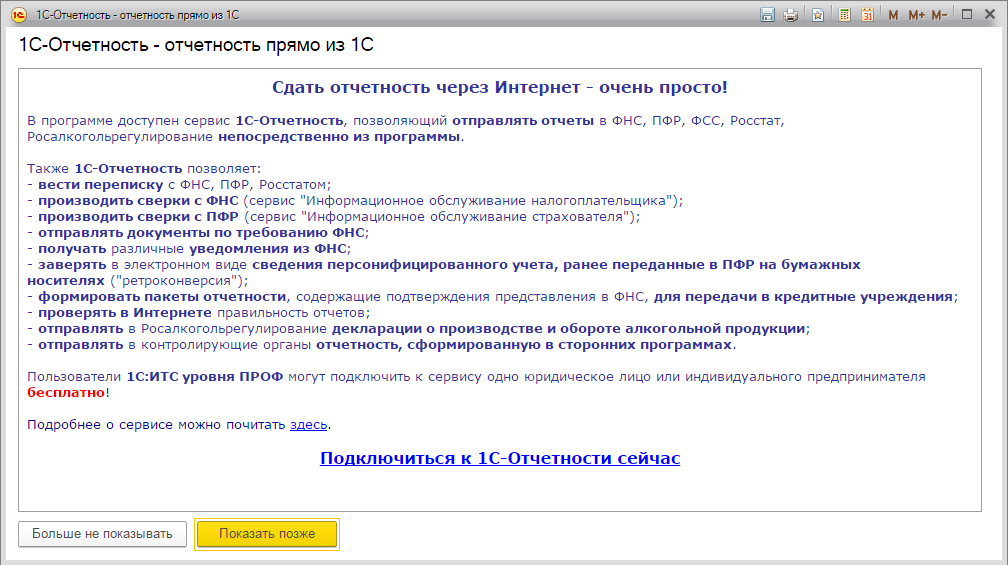
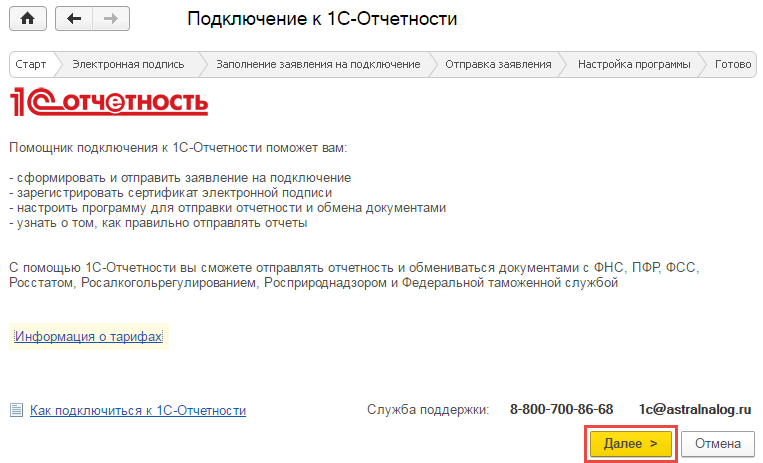
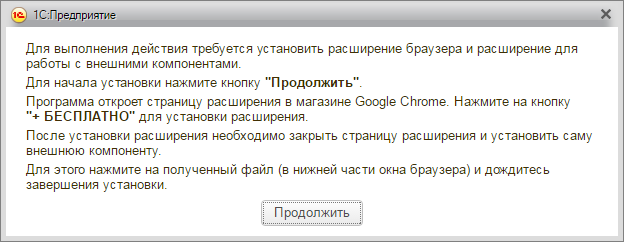
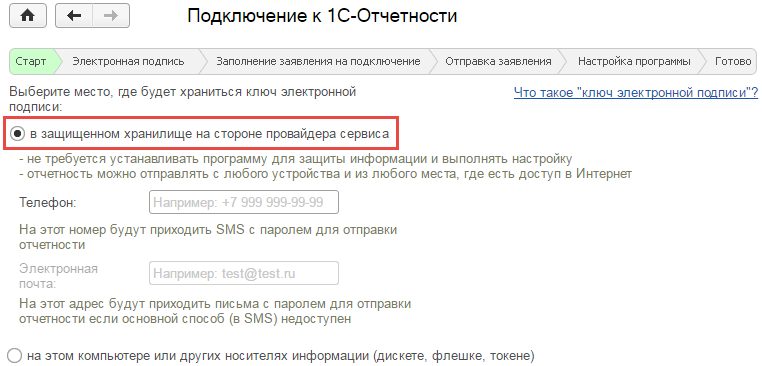
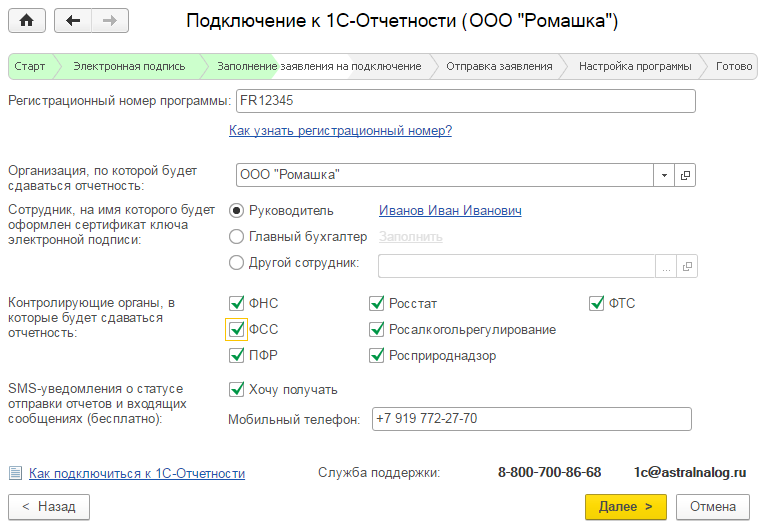

После отправки заявления нужно оповестить нас, чтобы мы могли отправить ваше заявление в обработку! Сделать это вы можете по телефону 8 (800) 775-39-20 или по электронной почте support@5547.ru
7. Проверка статуса заявления
При одобрении заявления на подключение к «1С-Отчетности» в приложении может быть выведено окно Заявление на подключение к «1С-Отчетности» одобрено.
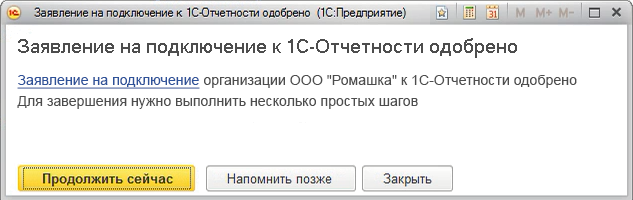
8. Завершение подключения к «1С-Отчетности»
Если заявление на подключение к 1С-Отчетности одобрено:
- Будет выведено окно помощника подключения к «1С-Отчетности» с сообщением об одобрении заявления на подключение:
- В этом окне следует нажать кнопку Далее >.
- В окне помощника подключения к «1С-Отчетности» будет выведен список ссылок со сведениями о том, как отправлять отчетность в налоговые органы, ПФР, ФСС, Росстат, Росалкогольрегулирование, Росприроднадзор:
- Здесь можно ознакомиться с этими сведениями об отправке отчетности: